Hướng dẫn reset máy in Epson L3118, L3119
Bước 1: Tải phần mềm Reset Counter Adjustment Program
Đầu tiên, để reset máy in Epson L3118, L3119 báo lỗi tràn bộ nhớ, bạn cần tải phần mềm Reset Counter Adjustment Program theo link chia sẻ sau: [Download Reset-L3118-Epson.rar](link download). Sau khi tải về, bạn tiến hành cài đặt phần mềm này trên máy tính.
Bước 2: Chuẩn bị reset máy in Epson L3118, L3119
Trước khi thực hiện reset máy in Epson L3118, L3119, bạn cần chuẩn bị bằng cách xóa hết các lệnh in còn lưu trong máy in. Sau đó, tiếp tục theo các bước sau:
1. Mở phần mềm Reset Epson L3118, L3119 AdjProg.exe.
2. Chọn Particular adjustment mode.
3. Chọn Reset Waste ink pad counter và nhấn OK.
4. Đánh dấu vào ô Main Pad Counter và nhấn Check.
5. Chọn Main pad counter, Initialization và nhấn OK.
6. Sau khi reset máy in hoàn tất, tắt máy in và khởi động lại máy.
Dưới đây là hình ảnh minh họa cụ thể cho quá trình reset máy in Epson L3118, L3119:
[Ảnh minh họa các bước reset máy in Epson L3118, L3119]
Như vậy, sau khi thực hiện đúng các bước trên, máy in Epson L3118, L3119 của bạn sẽ được reset và có thể sử dụng bình thường mà không bị tràn bộ nhớ nữa. Hãy nhớ thực hiện đúng theo hướng dẫn để đảm bảo máy in hoạt động ổn định và hiệu quả.
Nếu bạn vẫn còn bất kỳ thắc mắc nào liên quan đến việc reset máy in Epson L3118, L3119, hãy liên hệ với chúng tôi để được hỗ trợ và tư vấn chi tiết. Chúc bạn thành công!
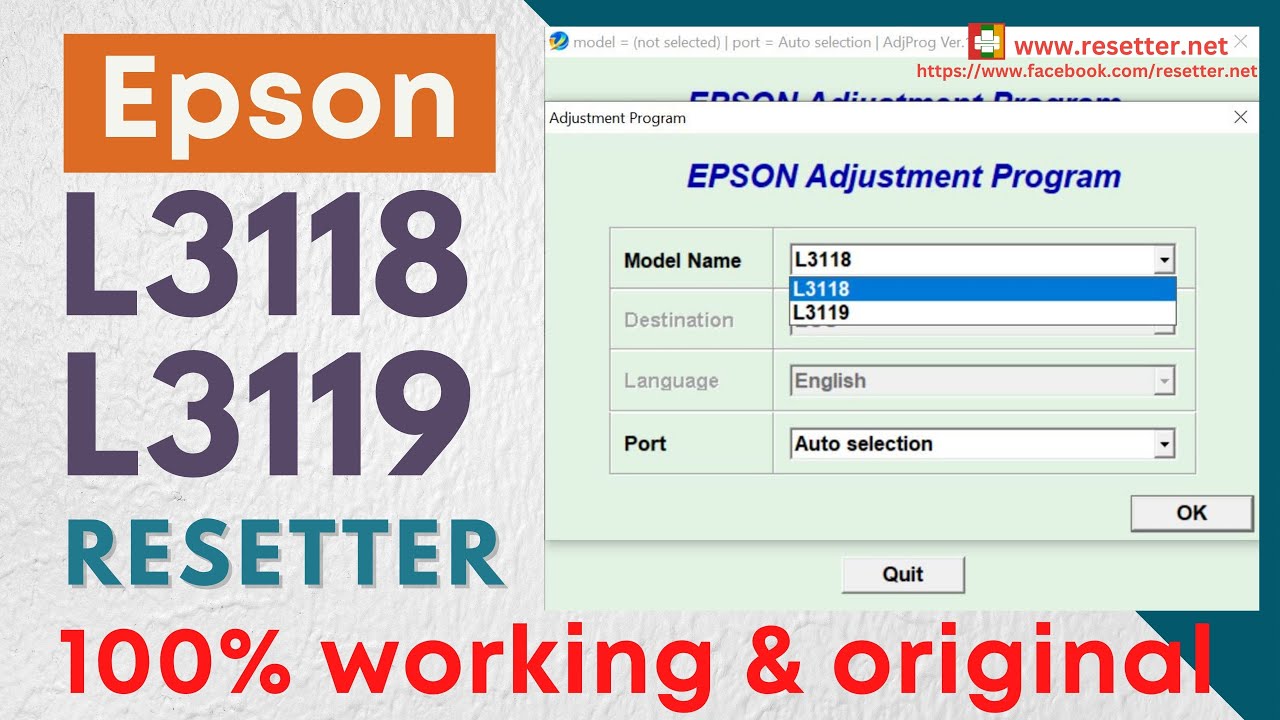
Hướng Dẫn Download Và Lấy Hardware ID Phần Mềm Reset Máy In Epson
Các bước để lấy mã Hardware ID của phần mềm Epson Adjustment Program:
1. Truy cập trang web: https://adjprogram.com
2. Tìm kiếm và tải phần mềm Epson Adjustment phù hợp với mẫu máy in của bạn từ trang web: https://adjprogram.com
3. Đặt phần mềm đã tải vào vùng an toàn của phần mềm diệt virus trên máy tính.
4. Giải nén tệp đã tải xuống bằng phần mềm WinRAR (nếu chưa cài đặt, hãy tải và cài đặt phần mềm WinRAR từ liên kết: https://www.rarlab.com/download.htm), mật khẩu để giải nén là adjprogram.com
5. Mở file adjprog.exe, sau đó bạn sẽ thấy mã Hardware ID
Nếu bạn muốn nhận Serial Key có thể liên hệ
Facebook: https://www.facebook.com/nguyendangmien
Telegram: https://t.me/nguyendangmien
Whatsapp: https://wa.me/+84915589236
Zalo: 0915 589 236
Để lại một bình luận